 Hardware-Tutorial
Hardware-Tutorial
 Hardware-Neuigkeiten
Hardware-Neuigkeiten
 Deal | Samsung Galaxy Book4 Edge mit 120 Hz 2,8K AMOLED-Display, Snapdragon X Elite Chip fällt auf Rekordtiefpreis
Deal | Samsung Galaxy Book4 Edge mit 120 Hz 2,8K AMOLED-Display, Snapdragon X Elite Chip fällt auf Rekordtiefpreis
Deal | Samsung Galaxy Book4 Edge mit 120 Hz 2,8K AMOLED-Display, Snapdragon X Elite Chip fällt auf Rekordtiefpreis

Samsungs Galaxy Book4 Edge-Reihe gehörte zu den ersten Laptops, die Anfang des Sommers mit den neuen Snapdragon X-Chips von Qualcomm auf den Markt kamen. Jetzt ist das 14-Zoll-Modell für nur 899 US-Dollar bei Best Buy und im Samsung-Webshop erhältlich, was einem Rabatt von 450 US-Dollar gegenüber dem Listenpreis ohne Inzahlungnahmeboni entspricht.
Wie bereits erwähnt, wird das Notebook von einem Qualcomm Snapdragon X Elite SoC angetrieben, genauer gesagt von der X1E-80-100-Variante. Dies wird mit 16 GB LPDDR5X-RAM und 512 GB eUFS-Flash gepaart, die beide nicht vom Benutzer aktualisiert werden können. Gute Nachrichten gibt es jedoch beim Display, denn das brillante 14-Zoll-AMOLED-Touchpanel verfügt über eine Auflösung von 2.880 × 1.800 und eine maximale Bildwiederholfrequenz von 120 Hz.
Was die Konnektivität betrifft, gibt es nur zwei USB4-Anschlüsse (40 Gbit/s, DP-Alt-Modus, Power Delivery), HDMI 2.1 und eine 3,5-mm-Kopfhörer-/Mikrofon-Audiobuchse sowie Unterstützung für Wi-Fi 7 und Bluetooth 5.3.
Während wir noch keinen Testbericht zum 14-Zoll-Samsung Galaxy Book4 Edge haben, haben wir viele andere Laptops mit Snapdragon Wir lobten den hervorragenden OLED-Bildschirm und das schlanke Metallgehäuse, wobei die unterdurchschnittliche Akkulaufzeit und Kompatibilitätsprobleme der ARM-Plattform die größten Nachteile waren.
Haftungsausschluss: Für von Händlern vorgenommene Preisänderungen übernimmt Notebookcheck keine Haftung. Der in diesem Artikel erwähnte ermäßigte Preis oder das Angebot war zum Zeitpunkt des Verfassens dieses Artikels verfügbar und kann zeitlichen Einschränkungen und/oder einer begrenzten Verfügbarkeit der Einheiten unterliegen.
Das obige ist der detaillierte Inhalt vonDeal | Samsung Galaxy Book4 Edge mit 120 Hz 2,8K AMOLED-Display, Snapdragon X Elite Chip fällt auf Rekordtiefpreis. Für weitere Informationen folgen Sie bitte anderen verwandten Artikeln auf der PHP chinesischen Website!

Heiße KI -Werkzeuge

Undress AI Tool
Ausziehbilder kostenlos

Undresser.AI Undress
KI-gestützte App zum Erstellen realistischer Aktfotos

AI Clothes Remover
Online-KI-Tool zum Entfernen von Kleidung aus Fotos.

Clothoff.io
KI-Kleiderentferner

Video Face Swap
Tauschen Sie Gesichter in jedem Video mühelos mit unserem völlig kostenlosen KI-Gesichtstausch-Tool aus!

Heißer Artikel

Heiße Werkzeuge

Notepad++7.3.1
Einfach zu bedienender und kostenloser Code-Editor

SublimeText3 chinesische Version
Chinesische Version, sehr einfach zu bedienen

Senden Sie Studio 13.0.1
Leistungsstarke integrierte PHP-Entwicklungsumgebung

Dreamweaver CS6
Visuelle Webentwicklungstools

SublimeText3 Mac-Version
Codebearbeitungssoftware auf Gottesniveau (SublimeText3)

Heiße Themen
 1597
1597
 29
29
 1486
1486
 72
72
 So richten Sie eine Doppelmonitor -Anzeige unter Windows ein
Jul 27, 2025 am 04:16 AM
So richten Sie eine Doppelmonitor -Anzeige unter Windows ein
Jul 27, 2025 am 04:16 AM
TosetupDualMonitorsonWindows, FirstCheckhardwarecompatibilityBySeningyourgpuhasmultiplepideoportsandyouHavetheCorrectCables; ConnecttheSecondMonitor, PoweronbothDisplays, AndletwindowsDectthematomatic;
 Windows -Nachtlicht funktioniert nicht
Jul 29, 2025 am 05:34 AM
Windows -Nachtlicht funktioniert nicht
Jul 29, 2025 am 05:34 AM
Der Nachtmodus kann die Farbtemperatur nicht einstellen oder wirkt sich nicht aus, was normalerweise durch Systemeinstellungen oder Fahrprobleme verursacht wird. Überprüfen Sie zunächst, ob der Nachtmodus tatsächlich aktiviert ist: Gehen Sie zu Einstellungen> System> Anzeige und bestätigen Sie, dass sich der Switch "Night -Modus" eingeschaltet hat. Wenn das Grau nicht ausgewählt ist, kann es ein Problem mit der Grafikkartentreiber oder der Systemversion sein. Zweitens können Sie versuchen, den Explorer neu zu starten, die Registrierung zu reparieren, die Nachtmoduseinstellungen zurückzusetzen und die widersprüchliche Software der Drittanbieter auszuschalten. Überprüfen Sie schließlich die Zeit- und geografischen Standortberechtigungen: Stellen Sie sicher, dass der Standort in den Datenschutzeinstellungen zulässig ist, und aktivieren Sie die automatische Zeit- und Zeitzoneneinstellungsfunktion.
 So installieren Sie VSCODE unter Windows
Jul 27, 2025 am 03:16 AM
So installieren Sie VSCODE unter Windows
Jul 27, 2025 am 03:16 AM
Gotohttps: //code.visualStudio.com und DownloadTheWindowsUserInstaller.2.runthe.exefile,allowchanges, und SelectrectrecommedoptionsincludingaddingTopatHandCrefraustadesKtopshortCut.3.
 So lösen Sie 'Windows können die Microsoft Software -Lizenzbegriffe nicht finden'
Jul 27, 2025 am 03:28 AM
So lösen Sie 'Windows können die Microsoft Software -Lizenzbegriffe nicht finden'
Jul 27, 2025 am 03:28 AM
Wenn die Eingabeaufforderung "WindowsCannotFind the Microsoft Software -Lizenzierterms" angezeigt wird, ist der Hauptgrund, dass das System die Lizenzvereinbarungsdatei nicht finden kann. Die Lösung lautet wie folgt: 1. Überprüfen Sie, ob die Installationsmedien abgeschlossen sind. Verwenden Sie offizielle Tools, um das Start USB -Flash -Laufwerk neu zu gestalten und den ISO -Hash -Wert zu überprüfen. 2. Fügen Sie die Lizenzvereinbarungsdatei manuell hinzu, kopieren Sie Lizenz.RTF von einem normalerweise laufenden Windows -Computer zu den Installationsmedien und stellen Sie sicher, dass die Version übereinstimmt. 3. Ändern Sie die BIOS -Einstellungen, versuchen Sie, den Startmodus zu wechseln oder die SecureBoot -Funktion auszuschalten. V.
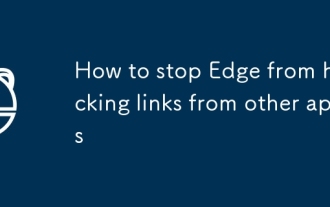 So stoppen Sie die Kante vor der Entführung von Links von anderen Apps
Jul 29, 2025 am 12:02 AM
So stoppen Sie die Kante vor der Entführung von Links von anderen Apps
Jul 29, 2025 am 12:02 AM
Um das Problem des Edge -Preem -Vorgehens anderer Anwendungslinks zu lösen, legen Sie zunächst den bevorzugten Browser als Standardbrowser fest. Der Pfad ist "Einstellungen"> "Apps"> "Standard -Apps"> "Webbrowser" und wählen Sie Chrome oder Firefox aus. Zweitens können Sie, wenn die Einstellungen ungültig sind, die Protokollverarbeitungsfunktion von Edge ausschalten, indem Sie mit der rechten Maustaste auf Edge> mehr> App-Einstellungen klicken und "Standardprotokoll-Assoziation" auf "Nein" festlegen. Darüber hinaus können fortschrittliche Benutzer das Übernahmeprotokoll von Edge über den Gruppenrichtlinien -Editor oder die Registrierung deaktivieren. Schließlich können Sie Tools von Drittanbietern wie DefaultProgramseDitor oder OpenInmyBrowser verwenden, um den Vorgang zu vereinfachen.
 Linux vs Windows: Welches Betriebssystem ist besser für Sie?
Jul 29, 2025 am 03:40 AM
Linux vs Windows: Welches Betriebssystem ist besser für Sie?
Jul 29, 2025 am 03:40 AM
WindowsSbetterForBeginersDuetoeaseofuse, SeamlessHardWarecompatibilität und SupportformainStreamSoftwarelikemicrosoftOfficAndAbApps.2.LinuxoutPerformswindowSonolderorlow-Resourcehardwarewithfasterboottimes, LowersyStemRequeStemeStemRequirements und LowsSystems und LesslosedleSble
 So erstellen Sie ein Gastkonto in Windows
Jul 30, 2025 am 12:55 AM
So erstellen Sie ein Gastkonto in Windows
Jul 30, 2025 am 12:55 AM
TenabletheguestaccountinWindows10/11, openCommandpromptasadministratorandrun "netuserguest/active: yes" .2.TheGuestAccounthasLimitedPermissions und CannotinstallAppsorchangesSystemsSettings
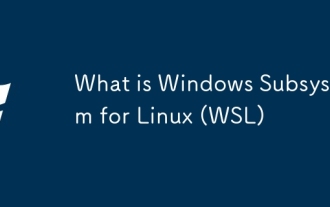 Was ist Windows -Subsystem für Linux (WSL)
Jul 27, 2025 am 04:10 AM
Was ist Windows -Subsystem für Linux (WSL)
Jul 27, 2025 am 04:10 AM
WslenablesRunningalinuxenvironmentonWindowswithout-bootorvirtualMachinesBytranslatingLinuxSystemCalls, Withwsl1TranslatingCallSinrealTimEandWSL2USSALALIGHTVMWITHARELUMKERFORLLECTIBILEDWSL2USKLIBILTBETBETTERMANCE;




